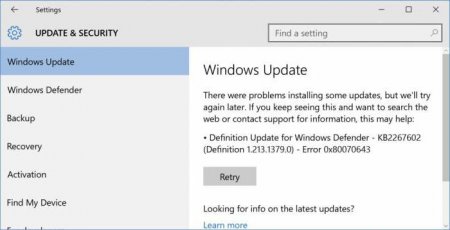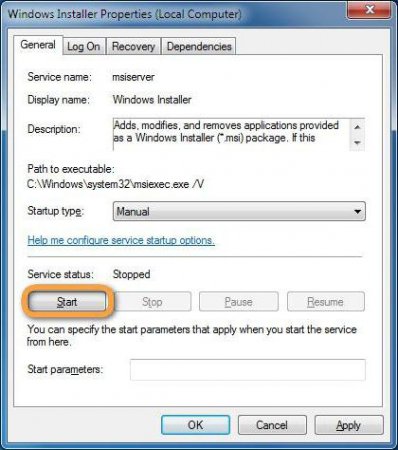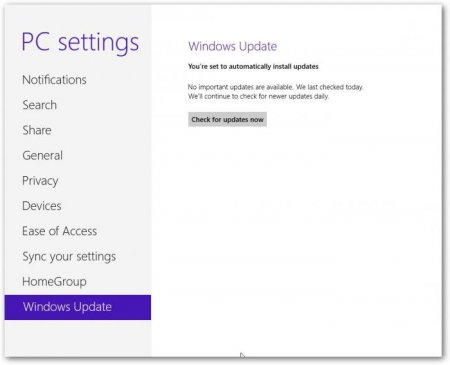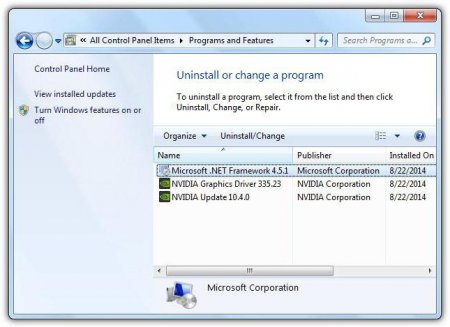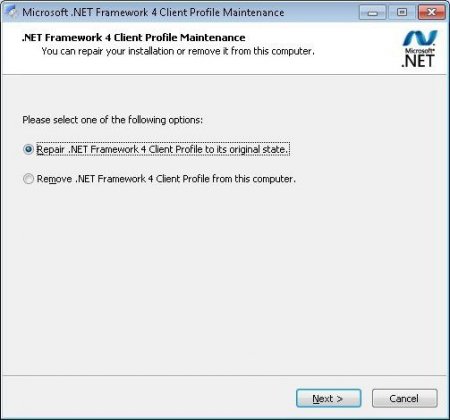Повідомлення з кодом 0x80070643 «У процесі встановлення сталася непоправна помилка»: що воно означає і як усунути проблему
Досить часто при оновленні системних компонентів Windows-систем, при установці або видаленні деяких специфічних програм і їх апдейте можна зустріти повідомлення з кодом 0x80070643 «У процесі встановлення сталася непоправна помилка». Збій принципово не є критичним, тим не менше, дуже сильно дратує, а комп'ютерна система починає зависати, гальмувати, деякі програми відмовляються працювати і т. д. Далі буде наведено кілька основних методів, що дозволяють виправити таку ситуацію. У будь-якому випадку хоч один з них допоможе усунути проблему.
Для вирішення проблеми можна застосувати універсальне рішення, яке стане в нагоді і в деяких інших випадках. Використовуємо розділ служб, в який потрібно увійти за допомогою команди services.msc в консолі «Виконати», де шукаємо служби інсталятора системи (Windows Installer). На рядку з назвою компонента виробляємо подвійний клік і тип запуску встановлюємо ручний старт, після чого запускаємо службу. Після цього можна інсталювати дане ПЗ або перевірити наявність апдейтів на офіційному ресурсі розробника в інтернеті.
При появі збою 0x80070643 «У процесі встановлення сталася непоправна помилка» можна вчинити інакше, застосувавши ручне видалення платформи. Тут є два шляхи. У першому випадку потрібно використовувати розділ програм і компонентів, де слід знайти рядок з назвою платформи і використовувати видалення. У новому вікні ставиться галочка навпроти пункту відновлення (а не видалення), після чого залишиться тільки дочекатися закінчення процесу і повністю перезавантажити систему. У другому варіанті можна видалити платформу повністю. Ось тільки бажано не використовувати стандартний розділ програми на кшталт iObit Uninstaller. Після того, як всі файли і ключі реєстру будуть видалені, потрібно знову перезавантажити комп'ютер або ноутбук, а потім використовувати апдейт в «Центрі оновлень» або скачати останню версію інсталяційного дистрибутива з сайту Microsoft (розділ Downloads) та інсталювати платформу власноруч. Провести інтеграцію платформи в систему дуже просто, оскільки сам інсталятор передбачає запуск автоматизованого «Майстра», і в процесі установки користувачеві потрібно всього лише слідувати його інструкцій. Те ж саме, до речі, стосується і процесу відновлення. Єдина і головна умова – повна перезавантаження по завершенні процесу.
Тут не були розглянуті проблеми, пов'язані з впливом вірусів або присутністю помилок на системному диску. Провести перевірку за цим двом напрямкам перед прийняттям рішення про виправлення помилки потрібно в обов'язковому порядку. Можливо, і додаткові заходи брати не доведеться. Наостанок можна дати ще одну пораду. В принципі, краще виробляти всі вищевказані операції при завантаженні системи в безпечному режимі. Вважається, що так надійніше. Сам режим якраз і розрахований на використання при виникненні якихось збоїв або несправностей у роботі системи. Це стосується, до речі, і усунення проблем з платформою, і перевірки на віруси або на предмет наявності фатальних помилок в системному розділі. Зверніть увагу, що з платформою все може бути в порядку, а сама проблема може полягати саме в роботі центру установки апдейтів. Якщо це дійсно так, доведеться усувати саме його помилки. Але це вже окрема тема.
Що означає повідомлення з кодом 0x80070643 « процесі встановлення сталася непоправна помилка»?
Практично всі фахівці відзначають, що така ситуація пов'язана виключно з одним компонентом системи Microsoft .NET Framework. Це стосується і його некоректної установки, і автоматичного оновлення. Саме через нього і з'являється помилка з кодом 0x80070643 «У процесі встановлення сталася непоправна помилка». Здавалось би, найбільш простим і логічним рішенням є повторна установка. Немає. Тут не все так просто. Проблема може полягати ще й у програмах, які використовують цю платформу в процесі роботи.Збій 0x80070643 «У процесі встановлення сталася непоправна помилка» Intel Driver Utility
Однією з найпоширеніших проблем можна назвати установку утиліти для оновлення драйверів Intel. Відповідно, пристрої цього виробника у відповідному диспетчері позначаються як невідомі, а автоматична установка драйверів з бази даних системи результату не дає. При цьому буває неможливо інсталювати навіть драйвери, завантажені з офіційного сайту виробника.Для вирішення проблеми можна застосувати універсальне рішення, яке стане в нагоді і в деяких інших випадках. Використовуємо розділ служб, в який потрібно увійти за допомогою команди services.msc в консолі «Виконати», де шукаємо служби інсталятора системи (Windows Installer). На рядку з назвою компонента виробляємо подвійний клік і тип запуску встановлюємо ручний старт, після чого запускаємо службу. Після цього можна інсталювати дане ПЗ або перевірити наявність апдейтів на офіційному ресурсі розробника в інтернеті.
Основна методика усунення проблеми
Однак існують і більш прості спільні рішення. Тепер ще кілька прикладів появи збою з кодом 0x80070643 «У процесі встановлення сталася непоправна помилка». Viber при деінсталяції теж може видавати таке повідомлення. Видалення програми стає неможливим навіть при використанні вузьконаправлених програм. Ще одна ситуація прояви збою 0x80070643 «У процесі встановлення сталася непоправна помилка: XPERIA (серія смартфонів Sony) при апдейте теж видає таке повідомлення. Як вже говорилося, доведеться зайнятися виправленням ситуації з цією платформою. Для початку рекомендується зробити відкат системи до того стану, яке передувало появі збою, а після цього в «Центрі оновлення» запустити пошук апдейтів в ручному режимі, якщо цього не станеться автоматично. Коли вони будуть знайдені, їх залишиться тільки інтегрувати в систему.При появі збою 0x80070643 «У процесі встановлення сталася непоправна помилка» можна вчинити інакше, застосувавши ручне видалення платформи. Тут є два шляхи. У першому випадку потрібно використовувати розділ програм і компонентів, де слід знайти рядок з назвою платформи і використовувати видалення. У новому вікні ставиться галочка навпроти пункту відновлення (а не видалення), після чого залишиться тільки дочекатися закінчення процесу і повністю перезавантажити систему. У другому варіанті можна видалити платформу повністю. Ось тільки бажано не використовувати стандартний розділ програми на кшталт iObit Uninstaller. Після того, як всі файли і ключі реєстру будуть видалені, потрібно знову перезавантажити комп'ютер або ноутбук, а потім використовувати апдейт в «Центрі оновлень» або скачати останню версію інсталяційного дистрибутива з сайту Microsoft (розділ Downloads) та інсталювати платформу власноруч. Провести інтеграцію платформи в систему дуже просто, оскільки сам інсталятор передбачає запуск автоматизованого «Майстра», і в процесі установки користувачеві потрібно всього лише слідувати його інструкцій. Те ж саме, до речі, стосується і процесу відновлення. Єдина і головна умова – повна перезавантаження по завершенні процесу.
Висновок
Залишається додати, що вищеописана методика в більшості випадків виявляється досить дієвою. Звичайно, якщо нічого не допомагає, можна звернутися до спеціалізованої утиліти відновлення самої платформи, яку, знову ж таки, можна завантажити абсолютно безкоштовно з сайту корпорації Microsoft. Іноді деякі користувачі намагаються використовувати програми на кшталт Fix It! і DLL Suite. В принципі, нічого поганого в цьому немає, проте саме на відновлення Framework вони не розраховані, хоча і можуть вирішувати деякі проблеми, пов'язані з платформою.Тут не були розглянуті проблеми, пов'язані з впливом вірусів або присутністю помилок на системному диску. Провести перевірку за цим двом напрямкам перед прийняттям рішення про виправлення помилки потрібно в обов'язковому порядку. Можливо, і додаткові заходи брати не доведеться. Наостанок можна дати ще одну пораду. В принципі, краще виробляти всі вищевказані операції при завантаженні системи в безпечному режимі. Вважається, що так надійніше. Сам режим якраз і розрахований на використання при виникненні якихось збоїв або несправностей у роботі системи. Це стосується, до речі, і усунення проблем з платформою, і перевірки на віруси або на предмет наявності фатальних помилок в системному розділі. Зверніть увагу, що з платформою все може бути в порядку, а сама проблема може полягати саме в роботі центру установки апдейтів. Якщо це дійсно так, доведеться усувати саме його помилки. Але це вже окрема тема.
Цікаво по темі

Немає доступу до цільової папки Windows 7: як виправити ситуацію
Напевно багато користувачів ОС Windows 7 стикалися з проблемою того, що іноді при виконанні якихось дій з файлами та папками система не тільки
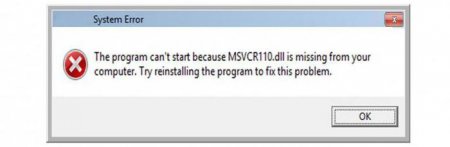
Динамічна бібліотека msvcp110 dll. Помилка: що робити?
Ймовірно, любителі самих сучасних ігор або користувачі професійних додатків, які занадто часто звертаються до використання оперативної пам'яті і
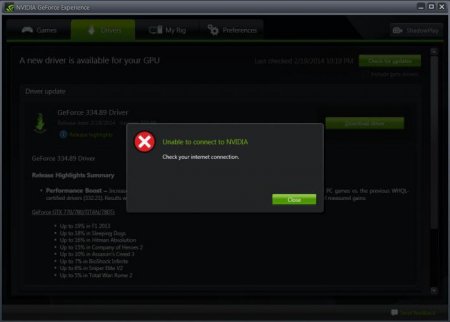
Помилка «Не вдалося підключитися до сайту NVIDIA»: найпростіші методи виправлення
Помилка «Не вдалося підключитися до сайту NVIDIA» при спробі оновлення драйверів для відеокарт цього виробника може з'являтися при наявності в

Engine.exe. Системна помилка. Як виправити збій у різних ситуаціях?
Відомо, що збої програмного типу у Windows-системах є справжнім головним болем для користувачів. Зараз мова піде про один з найголовніших компонентів

Збій служби Windows Script Host. Помилка. Як виправити її найпростішими методами?
Досить часто користувачі Windows-систем стикаються з проблемою того, що при спробі автоматичної установки апдейтів система видає попередження про
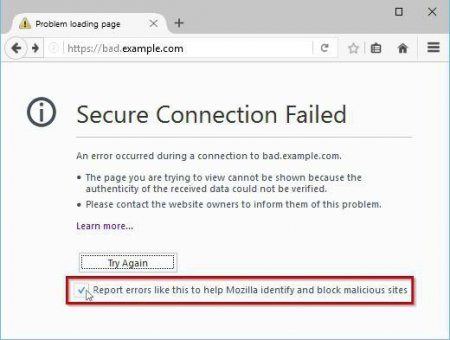
Помилка при встановленні захищеного з'єднання: кілька типових ситуацій і методи усунення неполадки
Іноді, причому досить часто, користувачі при спробі входу на певний інтернет-ресурс отримують повідомлення про те, що сталася помилка під час